- データ復旧
- iOS データリカバリ
- PC / Mac データリカバリ
- ディスク
- Blu-ray プレイヤー
- ファイル転送
- iPhone データ転送
- 修復 & ロック解除
- iOS システム修復
- iPhone ロック解除

AppGeekerの目標は、エンターテインメント、システムの修復、及びデータのより安全かつ効率的な管理など、ユーザーのニーズに合った最適なソリューションを提供することです。
一般的に初期化は、iPhoneを再起動して動作させる最後の選択肢です。iPhone 11、iPhone 11 Pro、iPhone 11 Pro Maxを初期化するのはとても簡単です、その手順を見てみましょう。
注意:初期化を実行すると、個人情報、メディア ファイル、アプリ、アプリ データ、アカウントとパスワード、ネットワーク設定など、iPhone 11 のコンテンツと設定が消去されます。
ほかの多くのスマートフォンと同様に、iPhone 11 にはそれ自体を初期化できるリセット機能が搭載されます。これは、iPhone 11のすべてのコンテンツと設定を消去し、デバイスの不具合に関するあらゆる問題を解決できる、便利なソフトウェアを初期化(工場出荷時の状態)に復元する機能です。iPhone11を売却、譲渡、下取りに出す、または「iPhoneは使用できません」というメッセージに対処する前に、デバイスをリセットして、きれいに拭き取り、工場出荷時の初期状態にリセットする必要があります。 iPhone 11を工場出荷時の状態に戻すことは、要するに抜本的で核となるオプションです。
Apple 公式によると、iPhone のリセットには、ソフト リセット、ハード リセット (強制再起動とも呼ばれます)、工場出荷時設定へのリセット(初期化する)の 3つの段階があります。ソフトリセットは、サイドボタンといずれかの音量調節ボタンを押して電源オフスライダーを呼び出し、スライダーをドラッグしてiPhoneを電源オフにしてから、サイドボタンを長押して電源オンにし、iPhoneを再起動することです。ハード リセットはハードウェア レベルで行われ、強制的に再起動することで iOS の不具合からスマートフォンを復元させることを目的としています。これら2つのクラスの iPhone 11 リセットでは、データと設定は消去されません。
この記事では、iPhone 11 シリーズを初期化し、デバイスのすべての情報を削除する方法に焦点を当たります。その方法の操作は、iPhone 11 は正常に動作している状態か、パスワードを忘れて無効になっている状態かによって異なります。
以前にバックアップを取っておいた限り、初期化によって中が空になったiPhone 11を取り戻すのは唯一のオプションではありません。バックアップが用意した場合、iPhone 11が初期化された後、データを復元する選択肢がまだあります。
注意:iPhoneロック画面のパスコードを忘れた場合は、このオプションをスキップしてください。
「設定」アプリから iPhone 11をリセットできます。設定の「すべてのコンテンツと設定を消去」オプションでは、考えと努力不要で簡単にデバイスを最初に箱から出したときの状態に復元できます。技術的に言えば、「設定」>「一般」>「転送またはiPhoneをリセット」>「すべてのコンテンツと設定を消去」の順にタップすると、リセットによって iPhone 11 が完全に消去されます。この方法の手順と注意すべきことを紹介します。
バックアップを作成することは、iPhone 11 を初期化する前の重要なステップです。その手順はとて簡単です:設定アプリに移動し、「[ユーザー名]」をタップし、「iCloud」をタップして、保存したいデータのバックアップ スイッチをオンにします。
次に、下にスクロールして「iCloudバックアップ」をタップします。次の画面で、「このiPhoneをバックアップ」オプションをオンにして、「今すぐバックアップを作成」をタップします。十分な iCloud ストレージがあり、iPhone 11 が電源に接続され、Wi-Fi に接続されていることを確認してください。
iCloud バックアップが失敗した場合は、Finder または iTunes を使って iPhone をパソコンにバックアップできます。
iCloudアカウントと「iPhoneを探す」機能からログアウトした場合にのみ、iPhone 11を初期化することができます。
設定アプリで、画面の上部にある Apple ID をタップし、下にスクロールして「サインアウト」をタップします。 Apple ID とパスワードを入力し、「オフにする」をタップします。
設定で「iPhoneを探す」をオフにするには、Apple ID 画面で「探す」をタップします。次に、「iPhoneを探す」をタップして、スイッチをオフに切り替えます。
ここでリセットを実行します。設定アプリを開き、「一般」>「転送またはiPhoneをリセット」>「すべてのコンテンツと設定を消去」の順にタップします。
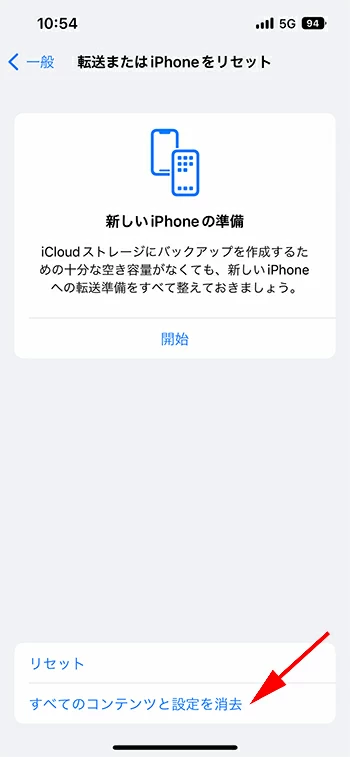
次のステップは、リセット メニューのオプションによって異なります。自分の必要によって次のいずれかをタップします。
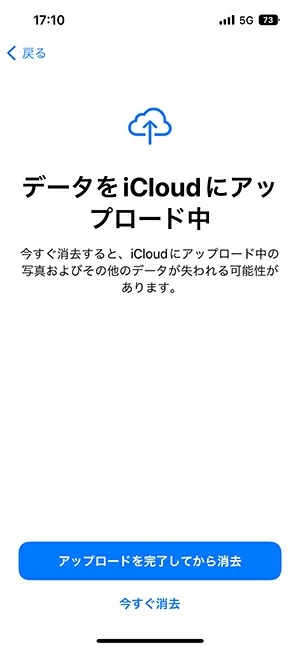
復元を開始するには、Apple ID のパスワードを入力してサインアウトしてから、画面のプロンプトにある「iPhoneを消去」をタップします。
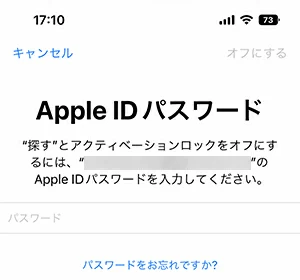
その後、プロンプトが表示されたらパスコードを入力します。続いて「iPhoneを消去」をタップします。
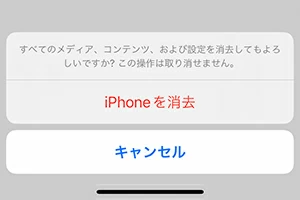
これで、設定アプリから iPhone 11 をリセットする全ての手順は終了です。 iPhone 11 がリセットされると、Apple ID と iCloud アカウントにリンクされなくなります。再起動すると、購入後初めて使用したときと同じように、初期設定を行うことができます。 Apple アカウントに再度サインインして、アップロードしたバックアップからデータを復元できます。
「すべてのコンテンツと設定を消去」テクニックを使った初期化が機能する場合は、これ以上調べることは必要ありません。iPhone 11 は正常に動作すると思います。どうしてもパスコードを思い出せないか、iPhone 11 は使用できなくなっているなど、問題が解決されていない場合、以下の方法を試みてみましょう。
iPhone 11に保存されているデータはリセットの進行中に削除される必要があるため、最初にデバイスデータをバックアップすることをお勧めします。
工場出荷時設定にリセットする必要があるが、パスコードはわかりません?心配しないでください、パスワードを忘れて iPhone 11 がロックアウトされた場合でも、iPhone Unlocker アプリは iPhone11 が使えなくなったときの不安を和らげてくれます。このツールには、ロックパスコードと Apple ID を要求せずに iPhone を工場出荷時の設定に戻すことができます。Apple パスワードを思い出せない場合はパスワードをリセットしてください。そうしないと端末の設定や使用ができなくなります。
ソフトウェアのレイアウトは直感的で、操作は簡単です。次のガイドを読み続けましょう。

1.iPhone Unlockerの使用中に iTunes を開かないでください。
2.ツールを起動し、「パスコード 解除」をクリックします。
3.iPhone 11 をパソコンに接続します。
4.デバイスが検出されたら、その情報を確認します。
5.「スタート」ボタンをクリックして、iOS ファームウェアをダウンロードします。これには数分かかる場合があります。
6.出荷時設定へのリセットに関する警告を読み、入力欄に「0000」と入力します。
7.すべての準備ができたら、「アンロック」ボタンをクリックして、iPhone 11 のデータと設定の消去を開始します。
ソフトウェア画面の中央に進行状況バーが表示されます。かかる時間は、接続したインターネットの速度によって異なります。次いで、iPhone 11が起動し、データの消去中であることを示すプログレスバーが表示されます。
スマホのデータの消去が完了すると、OSが再び再起動します。デバイスを新品のスマホと同じようにセットアップしてください。
FinderまたはiTunesを介したiPhone 11の初期化プロセスは簡単です。スマホにアクセスできることを確認してください。
1.パソコンで Finder または iTunes を開きます。 Mac と iTunes が最新のバージョンであることを確認してください。
2.iPhone 11 をUSBケーブルでパソコンに接続します。
3.デバイスを見つけます。 Finder では、左側のサイドバーにデバイス名が表示されます。 iTunes では、左上隅に小さなデバイス アイコンとして表示されます。
4.データを取り戻す必要がある場合に備えて、「今すぐバックアップ」をクリックしてバックアップ コピーを作成します。
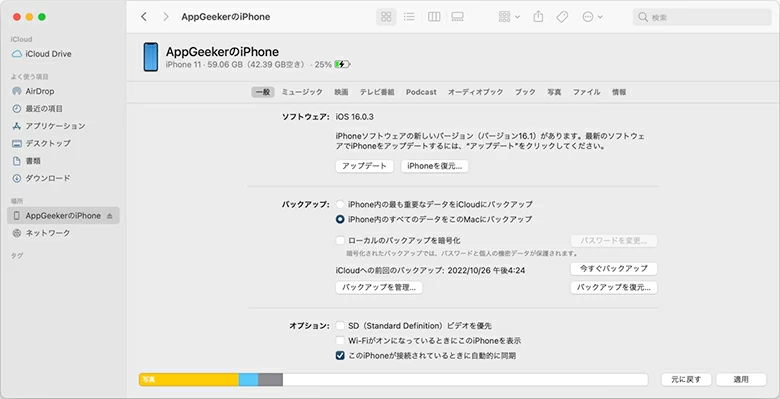
5.バックアップが完了したら、「iPhone を復元」をクリックします。復元が完了するまでに数分かかる場合があります。プロセス中デバイスを切断しないでください。 iPhone 11 が再起動し、デバイスをセットアップするように求めるアラートが表示されます。
リカバリモードを使って、iOS が完全にロードされる前に iPhone 11 にアクセスすることができます。これにより、デバイスを最初に箱を開けたときの状態に戻すことを含む変更が可能になります。多くの場合、iPhoneが正常に機能していないときに導入されます。たとえば、iPhone 11がフリーズしたり、起動ループに陥ったり、その他のエラーが発生しているときに、リカバリモードの復元機能を使ってリセットすることが可能です。
その方法を知っていれば、iPhone 11をリカバリモードにして復元するのは快適です。開始する前に、以下の手順をお読みください。
ボタンでiPhone 11を初期化するのは、ボタン操作でスマートフォンをリカバリモードにし、完全に新しいデバイスに復元するプロセスです。プロセス中に、すべてが消去されます。
Phone 11 を手に取り、ボタンを押してハードリセットを行います。音量を上げるボタンを押してすぐに離し、音量を下げるボタンを押してすぐに離し、サイドボタンを押し続けます。リカバリモード画面が表示されたら、サイドボタンを離します。
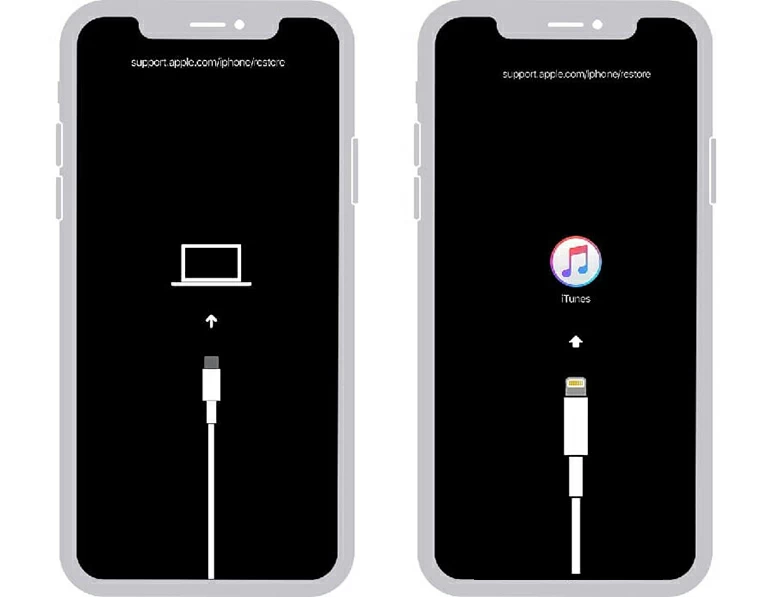
その後、リカバリモードになっている iPhone 11 をパソコンに接続し、Finder または iTunes を起動します。ウィンドウでデバイスを見つけると、iPhone のアップデートまたは復元を求めるダイアログ ボックスが表示されます。ここで「復元」を選択します。
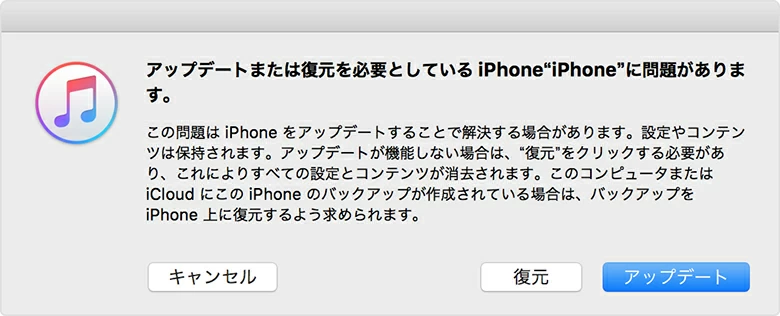
iPhone 11が使用不可になっていて応答がない場合でも、次のプロンプトに従って、パスワードなしで工場出荷時設定へのリセットを完了できます。スマホが再起動し、デバイスの復元とデータ消去の進行状況を示すプログレス バーが表示されます。
完了すると、デバイスは最新のiOSで再インストールされ、セットアップアシスタント画面に進みます。デバイスをセットアップすると、リンクされたApple IDにサインインする必要があります。
これらの最も一般的な方法のほかに、iPhone 11、iPhone 11 Pro、iPhone 11 Pro Maxを工場でリセットするオプション「DFUモード復元」もあります。iPhoneをDFUモードにするのは、他に何も効果がなかった場合のみで、一般ユーザーではなく、技術者のために設計されています。